Fiks Roku-appen som ikke fungerer i økomodus

Hvis du la merke til at Roku-appen ikke fungerer etter hensikten i Eco Mode eller slutter å fungere helt, bruk denne veiledningen for å fikse det.
Hvis Roku ikke klarer å vise kanaler i fullskjerm, og du bare ser en kvadrant i øvre hjørne eller midt på skjermen, fortsett å lese denne veiledningen for å finne ut hvorfor enheten ikke viser kanalene dine riktig.
En hyppig årsak til dette problemet er at du ikke har konfigurert riktig oppløsning og bildefrekvens på enheten.
Hvis du bruker tilpassede innstillinger, gå tilbake til automatisk gjenkjenningsmodus. Dette lar Roku automatisk oppdage riktig oppløsning og bildefrekvensinnstillinger som TV-en din støtter.
Ta Roku-fjernkontrollen og trykk på Hjem-knappen
Velg Innstillinger → Skjermtype
Velg Auto-detect og la Roku analysere HDMI-tilkoblingen din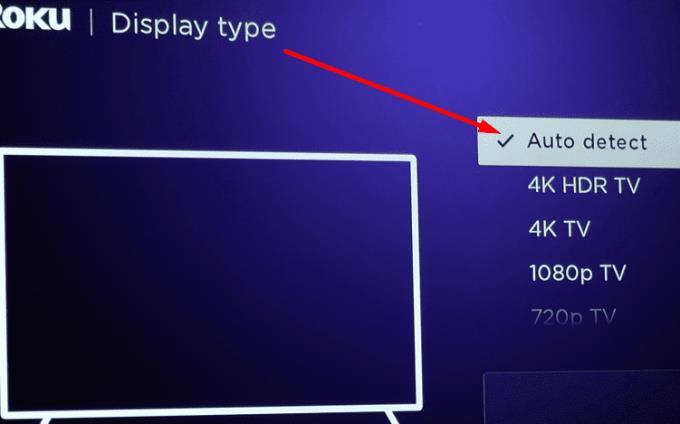
Det er to mulige resultater:
Roku oppdager at TV-visningstypen din støttes
Enheten er ikke i stand til å oppdage TV-konfigurasjonen din og sender en feilmelding som du kan velge å ignorere og tvinge tilkoblingen til.
I de fleste tilfeller bør Roku være i stand til å oppdage funksjonene til TV-en din. Aktivering av auto-deteksjon-funksjonen bør være nok til å løse dette problemet for de fleste brukere.
Å ikke kunne se fullskjermskanaler på Roku kan skyldes at signalet som TV-en din får ikke er sterkt nok.
Sjekk TV-innstillingene og prøv å optimalisere dem. Eller fjern HDMI-kabelen, bytt endene og koble dem til enheten igjen.
Prøv også en annen HDMI-inngang og sjekk om du merker noen forbedringer.
Installering av de siste systemoppdateringene kan hjelpe deg med å fikse dette problemet.
Gå til Innstillinger og velg System
Velg deretter Se etter oppdateringer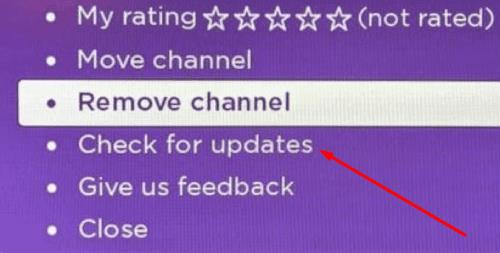
Trykk på Sjekk nå- knappen for å se om det er en ny systemoppdateringsversjon som venter og installer den.
Hvis ingenting fungerte, prøv å utføre en fabrikktilbakestilling som en siste utvei. Husk at dette vil slette absolutt alle dataene fra enheten din. Det vil være som om du kjøpte en ny Roku-enhet.
Gå til Innstillinger → System
Velg Avanserte systeminnstillinger
Velg Fabrikkinnstilling .
Feilsøkingsløsningene som er oppført i denne veiledningen, vil kanskje ikke gi positive resultater for alle Roku-brukere som opplever dette irriterende fullskjermproblemet.
Hvis problemet vedvarer, kontakt Roku-støtte, og teamet deres vil hjelpe deg videre.
Hvis du la merke til at Roku-appen ikke fungerer etter hensikten i Eco Mode eller slutter å fungere helt, bruk denne veiledningen for å fikse det.
Hvis Roku ikke klarer å vise kanaler i fullskjerm, og du bare ser en kvadrant i øvre hjørne, må du sjekke ut denne guiden.
I denne guiden, ta en titt på Roku TV og Android TV for å identifisere hovedforskjellene mellom de to plattformene.
I dag leter folk etter enklere måter å gjøre ting på. I stedet for å oppgradere sin gamle TV til en smart-TV, har de ganske enkelt valgt Roku. Og mange
Hvordan fikse et problem der Roku-videospilleren fryser eller starter seg selv på nytt.
Hvis Roku sender en feilmelding om at den ikke klarte å laste inn innhold på kanalene, kan du starte enheten på nytt eller opprette en ny konto.
Roku-spilleren har ikke en strømknapp. Så hvordan slår du den av?
En veiledning som viser trinnene for hvordan du finner Ethernet- eller trådløs MAC-adressen til din Roku-boks eller Roku Stick-enhet.
Noen ganger kan Windows 10 mislykkes i å oppdage Roku, noe som hindrer deg i å strømme videoer fra PC-en til Roku-enheten. Løs det med denne veiledningen.
Kan du ikke velge en plug-and-play-TV som en Apple TV, Roku, Chromecast eller Firestick? Her er noen råd for å hjelpe deg med å bestemme.
Hvordan myk og hard tilbakestiller Roku-videospilleren.
HBO MAX-appen fungerer bare med Roku 9.3 og nyere. Så hvis du bruker eldre Roku-modeller, må du oppgradere enhetene dine.
Vi viser deg trinn for hvordan du manuelt setter tilkoblingshastigheten til en bestemt innstilling på Roku-videospilleren.
Hvis du vil at Roku-strømmeenheten skal fungere som den skal, må du sørge for at du kjører den nyeste systemprogramvaren. Hvis du løper
Roku er et merke med mediespillere som tilbyr strømming fra en rekke nettkilder som Netflix. Disse enhetene er flotte for å samle inn
Vi viser deg hva du skal gjøre hvis fjernkontrollen til Roku-videospilleren ikke fungerer.
Hvis Roku ikke spiller av lyd eller video, gir denne feilsøkingsveiledningen deg en rekke nyttige løsninger for å fikse problemet.
Hvis du ikke kan legge til nye kanaler til Roku TV, og du leter etter en løsning for å fikse dette problemet, har du kommet til rett sted. I denne guiden, vel
Hvis Roku ikke husker passordet ditt, prøv å starte på nytt og oppdatere enheten. Koble deretter fra enhetene dine og koblet til kontoen din på nytt.
Apple har introdusert iOS 26 – en stor oppdatering med et helt nytt frostet glassdesign, smartere opplevelser og forbedringer av kjente apper.
Studenter trenger en spesifikk type bærbar PC til studiene sine. Den bør ikke bare være kraftig nok til å prestere bra i det valgte fagområdet, men også kompakt og lett nok til å bæres rundt hele dagen.
I denne artikkelen vil vi veilede deg i hvordan du får tilbake tilgang til harddisken din når den svikter. La oss følge med!
Ved første øyekast ser AirPods ut som alle andre ekte trådløse ørepropper. Men alt dette endret seg da noen få lite kjente funksjoner ble oppdaget.
Det er enkelt å legge til en skriver i Windows 10, selv om prosessen for kablede enheter vil være annerledes enn for trådløse enheter.
Som du vet, er RAM en svært viktig maskinvaredel i en datamaskin. Den fungerer som minne for å behandle data, og er faktoren som bestemmer hastigheten til en bærbar PC eller PC. I artikkelen nedenfor vil WebTech360 introdusere deg for noen måter å sjekke RAM-feil på ved hjelp av programvare på Windows.
Har du nettopp kjøpt en SSD og håper å oppgradere den interne lagringen på PC-en din, men vet ikke hvordan du installerer SSD? Les denne artikkelen nå!
Å holde utstyret ditt i god stand er et must. Her er noen nyttige tips for å holde 3D-printeren din i topp stand.
Enten du leter etter en NAS for hjemmet eller kontoret, sjekk ut denne listen over de beste NAS-lagringsenhetene.
Har du problemer med å finne ut hvilken IP-adresse skrivere bruker? Vi viser deg hvordan du finner den.

























